今天給大家帶來給win10係統設置登錄密碼的步驟,怎麼給win10係統設置登錄密碼方法,讓您輕鬆解決問題。
近期朋友開始嚐試即將推出的win10係統,但是由於是新推出的係統,不少操作都與以往的win7係統有著很大的差別,所以並不是很熟悉win10係統的各項操作,當他想要給win10係統設置登錄密碼的時候卻不懂的該從何入手,遇見這樣的情況很是令人揪心,下麵就一起來看看如何給win10係統設置登錄密碼方法。
1.點擊打開開始菜單 – 電腦設置。如下圖所示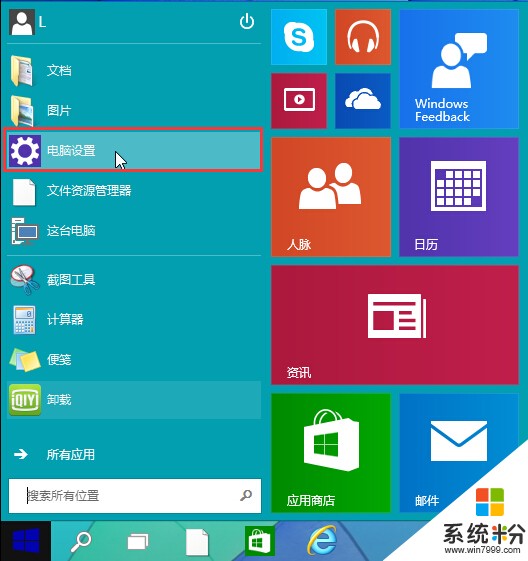 2.在電腦設置界麵中,點擊打開“用戶和帳戶”進入下一步操作。如下圖所示
2.在電腦設置界麵中,點擊打開“用戶和帳戶”進入下一步操作。如下圖所示
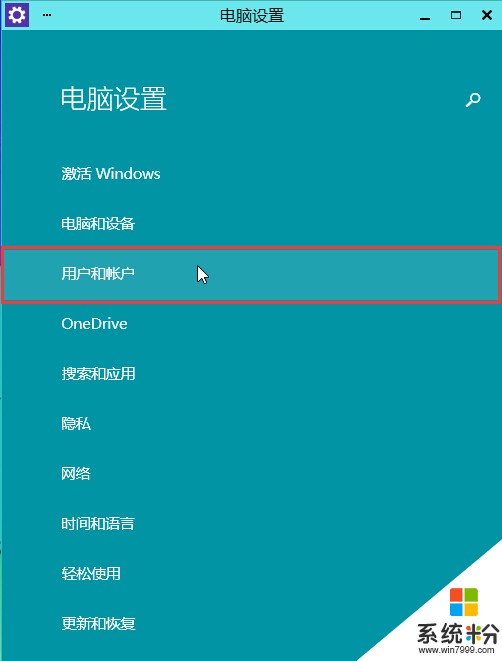 3.在用戶和帳戶界麵下,點擊打開“登錄選項”進入下一步操作。如下圖所示
3.在用戶和帳戶界麵下,點擊打開“登錄選項”進入下一步操作。如下圖所示
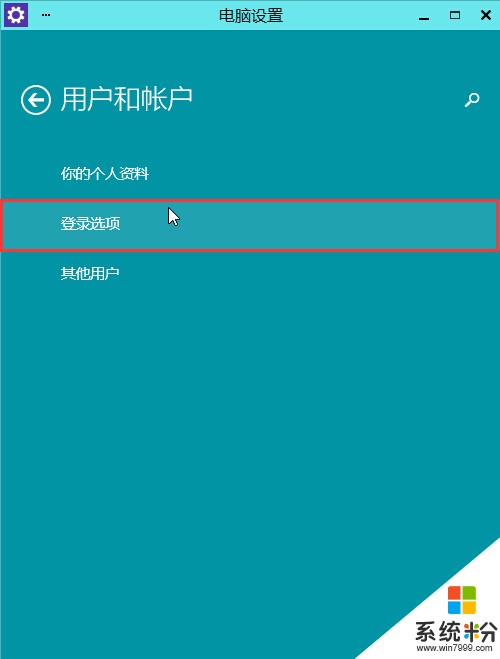 4.在登錄選項界麵下,點擊“添加”進入下一步操作。如下圖所示
4.在登錄選項界麵下,點擊“添加”進入下一步操作。如下圖所示
 5.輸入好密碼以及密碼提示,點擊“下一步”如下圖所示
5.輸入好密碼以及密碼提示,點擊“下一步”如下圖所示
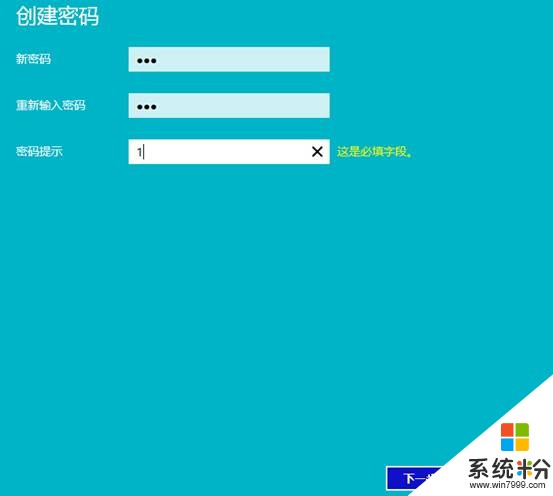 6.點擊“完成”完成操作。如下圖所示
6.點擊“完成”完成操作。如下圖所示
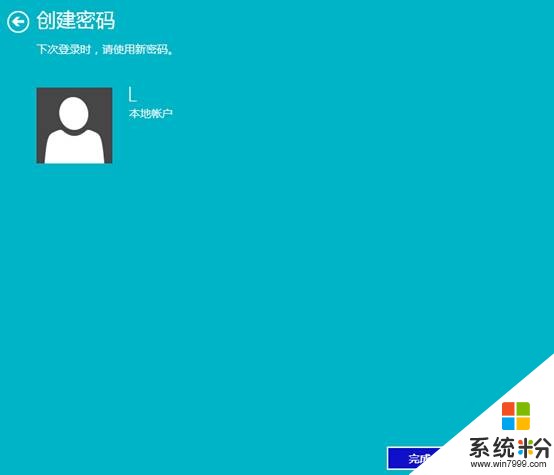 以上就是如何給win10係統設置登錄密碼方法,有遇到不懂的如何設置win10係統登錄密碼的用戶可以嚐試以上的方法操作看看,希望以上的方法可以給大家帶來更多的幫助。(責任編輯:admin)
以上就是如何給win10係統設置登錄密碼方法,有遇到不懂的如何設置win10係統登錄密碼的用戶可以嚐試以上的方法操作看看,希望以上的方法可以給大家帶來更多的幫助。(責任編輯:admin)
以上就是給win10係統設置登錄密碼的步驟,怎麼給win10係統設置登錄密碼方法教程,希望本文中能幫您解決問題。
win10相關教程